Sims 4 Infant Broken Mods & CC Update (2023)
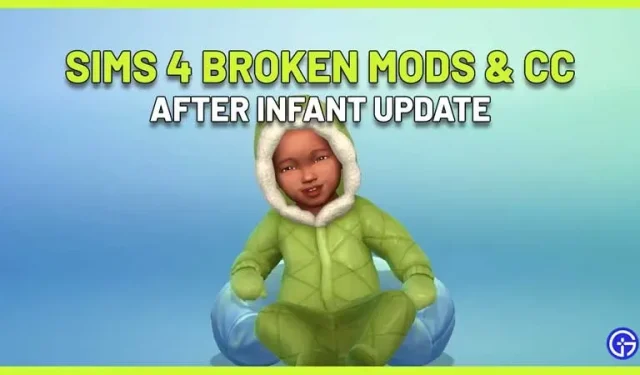
¿Los mods y CC no funcionan después de la actualización de Sims 4 Infant? Usted no está solo. Esta es una actualización importante, y cada vez que esto sucede, las modificaciones y el contenido personalizado se ven afectados y dejan de funcionar sin problemas debido a los cambios en el juego. Esto es lo que debe hacer con él.
Actualización infantil Sims 4 Mods rotos y CC

El parche Infant rompe mods/contenido de usuario debido a todos los cambios que trae. Tenga la seguridad de que los creadores trabajarán en la actualización de las modificaciones para que funcionen bien con las últimas actualizaciones, pero el tiempo que tarde dependerá de los modders.
Según luthienrising, miembro del foro de Los Sims, este parche incluye más mods debido a sus nuevas características, mejoras y, por supuesto, una nueva etapa de la vida que experimentarán los Simmers: los bebés. Por lo tanto, es mejor asumir que el mod que está utilizando está parcial o completamente dañado.
Aquí hay algunos que se sabe que están rotos en el momento de escribir este artículo (15 de marzo de 2023):
- Bebé SS
- Mods que agregan un elemento a una subcategoría del menú radial de un Sim.
- llaves CC
- Opciones adicionales de funciones de CAS
- La mayoría de los reemplazos de ojos predeterminados
- Más menú de trucos
Asegúrese de seguir el enlace del foro para ver la lista completa y la discusión.

Cómo arreglar mods rotos y CC
Su mejor opción es eliminar las modificaciones por ahora y esperar una actualización del modder. Una vez que actualicen sus mods con este parche, podrás usarlos nuevamente.
Cómo buscar mods rotos en Sims 4
- Primero, asegúrese de hacer una copia de seguridad de sus archivos guardados. Esto es muy importante porque no querrás perder tu archivo guardado.
- Elimine otros archivos de la carpeta Mods y conserve solo el mod que está probando.
- No olvide eliminar el archivo localthumbcache porque contiene el caché de memoria mod. Esto debe eliminarse para verificación y también para evitar conflictos de mod.
- Abrir juego. Comprueba si funciona correctamente con el mod que estás usando actualmente. Si no funciona o no se ejecuta en absoluto, lo más probable es que el mod esté defectuoso y puedas informarlo al creador del mod (lo más probable es que él ya lo sepa y pueda escribir sobre él en sus cuentas de redes sociales).
¿Cómo eliminar mods rotos después de un parche?
- Puede utilizar el importador de bandejas para eliminar las copias rotas. Consulte nuestra guía respectiva para conocer los pasos.
- También puede eliminar carpetas manualmente. Aquí está cómo hacerlo:
- Cierra el juego. Navega a la carpeta con el archivo: C:\Nombre de usuario\Documentos\Electronic Arts\Los Sims 4.
- Encuentra la carpeta MODS.
- Mueva todas las modificaciones a su escritorio.
- Ahora pegue la carpeta Mod nuevamente en la carpeta «MODS» y pruebe el juego. Así es como puede averiguar si un mod en particular funciona correctamente o causa problemas.
- Si esto causa problemas, elimine la carpeta y devuélvala cuando sea compatible con la actualización. De lo contrario, elimine el mod roto.
- No olvides eliminar el caché de Sims 4 eliminando el archivo localthumbscache.package. Si no lo hace, el mod no se eliminará por completo y puede reaparecer.
¿Qué debo hacer si vuelve a aparecer un mod eliminado?
Consulte la respuesta del administrador de la comunidad de EA sobre la reaparición de las modificaciones eliminadas:
- Limpia el caché de Sims 4, lo que se puede hacer eliminando el archivo localthumbscache.package. Esta es la carpeta donde puedes encontrar Documentos/Electronic Arts/Los Sims 4/caché.
- Elimine todos los archivos que terminen con. caché pero deja el directorio real.
- Vuelva a la carpeta cachestr. Elimine todos los archivos, pero nuevamente no elimine el directorio real.
- Si hay una carpeta llamada onlinethumbnailcache, también puede eliminarla.
Para obtener más información sobre los últimos paquetes de juegos y contenido de Sims 4, no te pierdas nuestras guías.
Deja una respuesta